Thủ Thuật
Cách ghi âm trên máy tính PC, Laptop dùng Windows 10, 7
Nhiều bạn muốn ghi âm trên máy tính thường sẽ cài thêm các phần mềm ghi âm khác vào máy tính của mình mà không biết rằng trong windows đã có sẵn tính năng ghi âm rất tốt và dễ sử dụng. Trên Windows 7 thì tính năng này có tên là Sound Recorder, còn trên Windows 10 thì tính năng này đã được cải tiến và đổi tên thành Voice Record. Ở bài viết này PKMacBook.com sẽ hướng dẫn các bạn cách sử dụng tính năng ghi âm trên Windows 7 và Windows 10, mời các bạn tham khảo.

1. Cách ghi âm trên Windows 7
Bước 1: Các bạn nhấn nút Start sau đó nhập từ khoá sound vào ô tìm kiếm, lúc này trên phần kết quả sẽ hiện ứng dụng Sound Recorder các bạn nhấn vào để mở ứng dụng.
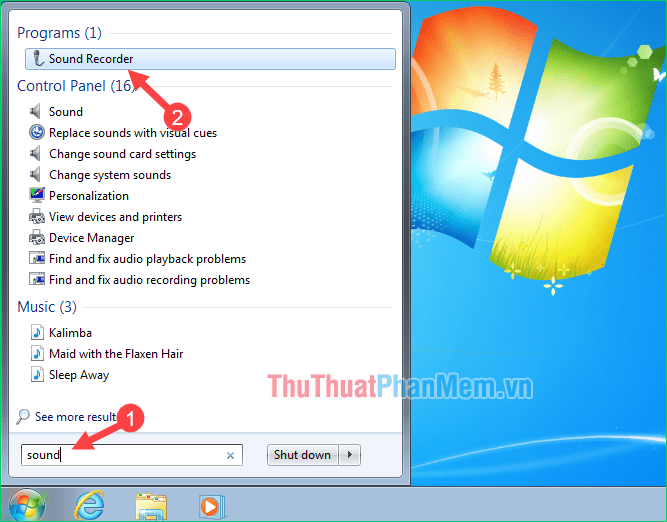
Bước 2: Ứng dụng Sound Recorder hiện lên, các bạn có thể thấy ứng dụng này có một giao diện không thể đơn giản hơn. Chỉ cần nhấn Start Recording để bắt đầu ghi âm.
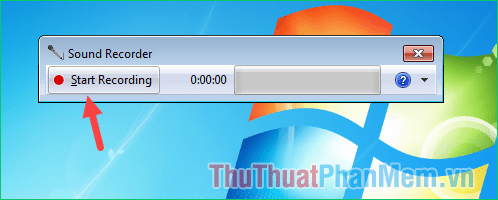
Sau khi ghi âm xong các bạn nhấn Stop Recording để dừng ghi âm.
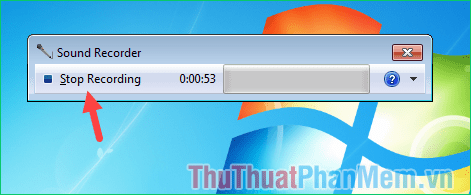
Bước 3: Lúc này cửa sổ lưu file hiện lên, các bạn chọn thư mục để lưu sau đó đặt tên cho file ghi âm và nhấn Save để lưu.
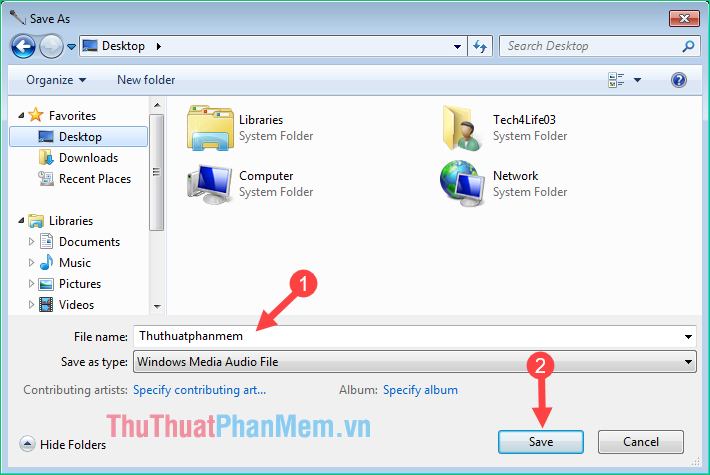
Và đây là file ghi âm của chúng ta, các bạn có thể nhấn vào để nghe lại:

2. Cách ghi âm trên Windows 10
Bước 1: Các bạn mở tính năng tìm kiếm trên windows 10 và nhập từ Voice lúc này trên phần kết quả sẽ hiện lên công cụ Voice Recorder. Các bạn hãy mở công cụ đó lên.

Bước 2: Khi ứng dụng mở lên các bạn chỉ việc nhấn chuột vào biểu tượng Micro để bắt đầu ghi âm.
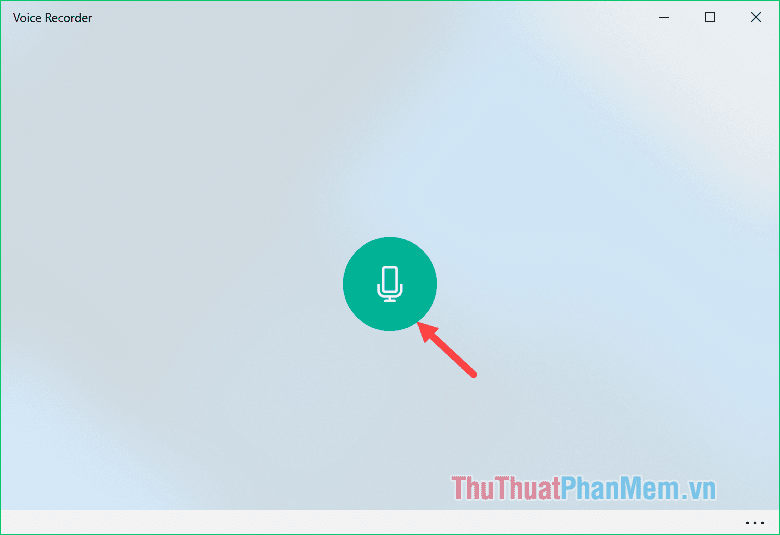
Bước 3: Ghi âm xong các bạn nhấn lại vào biểu tượng màu xanh để kết thúc hoặc có thể tạm dừng và ghi âm tiếp.
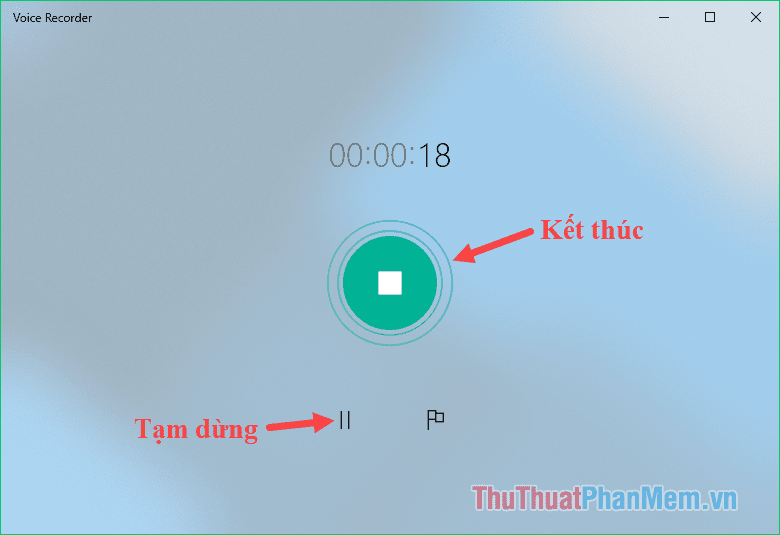
Bước 4: Sau khi ghi âm xong chúng ta sẽ được đưa tới giao diện quản lý các bản ghi âm. Tại đây các bạn có thể nghe lại các bản ghi âm, chia sẻ, xóa, đổi tên, cắt ngắn.
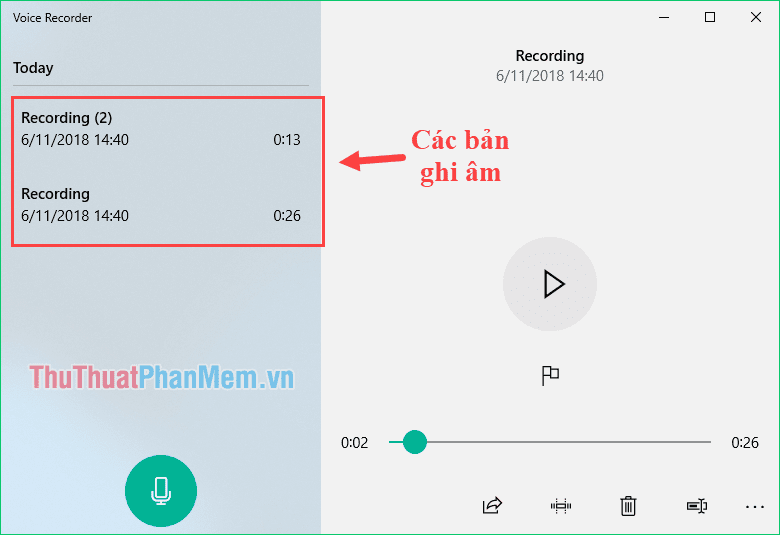
Bước 5: Nếu các bạn muốn lấy các file ghi âm để gửi cho ai đó thì hãy nhấn vào biểu tượng 3 chấm và chọn Open file location
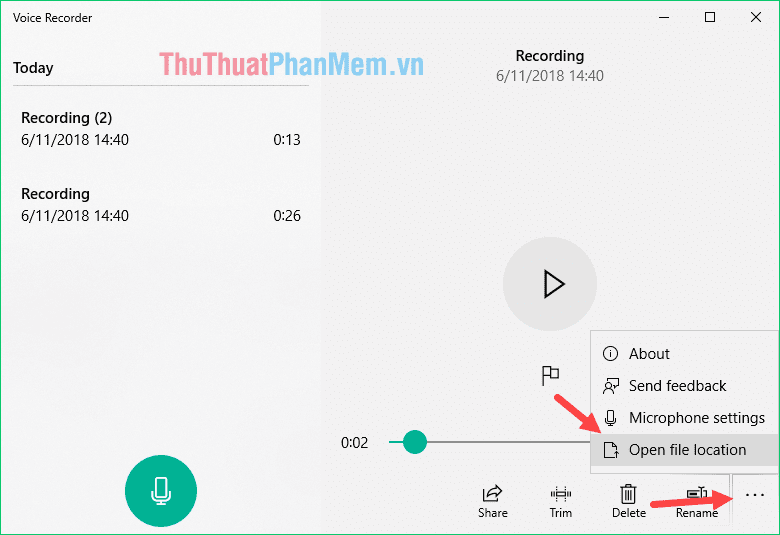
Lúc này thư mục chứa các file ghi âm sẽ hiện lên và các bạn có thể sử dụng các file này tùy mục đích.
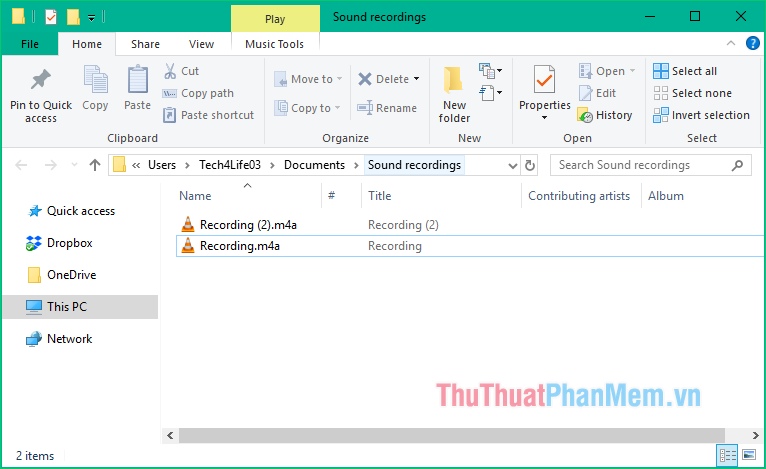
Trên đây là bài hướng cách ghi âm trên windows 10, 7 rất đơn giản và nhanh chóng. Hy vọng bài viết này sẽ giúp ích cho các bạn. Chúc các bạn thành công!
Nguồn tham khảo từ Internet
Bài viết cùng chủ đề:
-
Cách viết căn bậc 2 trong Word
-
Cách đánh dấu tích trong Word
-
Cách thu hồi thư đã gửi, Recall mail trong Outlook
-
Cách đổi Inch sang cm trong Word 2016
-
Top 5 Phần mềm thiết kế nhà miễn phí tốt nhất hiện nay 2021
-
Cách chuyển Excel sang PDF, chuyển file Excel sang PDF nhanh chóng, giữ đúng định dạng
-
Cách cài chế độ truy bắt điểm trong CAD
-
Cách đánh số trang trong Word 2016
-
Những stt buông tay hay nhất
-
Cách chụp màn hình Zalo
-
Hướng dẫn cách đặt Tab trong Word
-
Cách chỉnh khoảng cách chuẩn giữa các chữ trong Word
-
Các cách tải nhạc về máy tính đơn giản, nhanh chóng
-
Xoay ngang 1 trang bất kỳ trong Word
-
Cách sửa lỗi chữ trong Word bị cách quãng, chữ bị cách xa trong Word
-
Cách thêm font chữ vào PowerPoint, cài font chữ đẹp cho PowerPoint
















